Excelで「この表を別の場所にコピーしたい」「毎回同じ範囲を貼り付けたい」そんな場面がよくあります。
手作業でコピー&ペーストを繰り返すのは面倒ですが、そんな時に便利なのがVBAによる自動でコピー&ペーストしてくれるエクセルマクロできます。コピペがワンクリックでできます。
エクセルのコピぺを自動でするマクロ
動作イメージはこちら
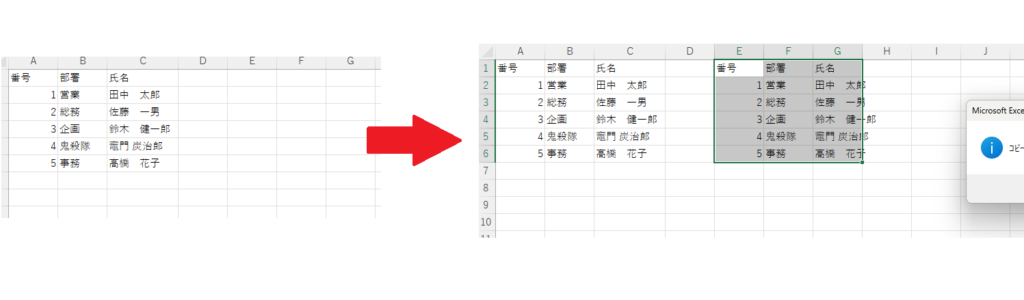
シートの確認
今回はこのようなシートを使います。A列からC列に情報が入力されているます。
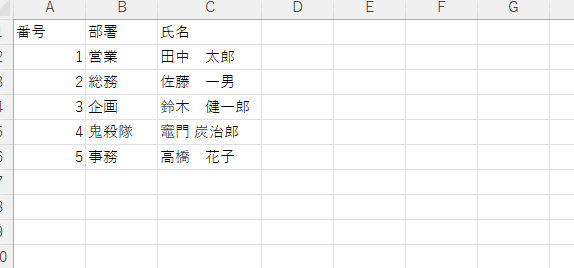
A列からC列に入力されている情報をコピーしてE列からG列に貼り付け(ペースト)していきます。
VBAコード
下記のVBAコードを入力しましょう。
Sub copypaste()
With ActiveSheet
' A1:C6 をコピーして E1 に貼り付け
.Range("A1:C6").Copy
.Range("E1").PasteSpecial Paste:=xlPasteAll
' コピー選択の点線を解除
Application.CutCopyMode = False
End With
MsgBox "コピー&ペーストが完了しました!", vbInformation
End Subマクロ実行
さきほど入力したコードを実行すると、A列~C列の情報がE列~G列にコピペされていることがわかります。
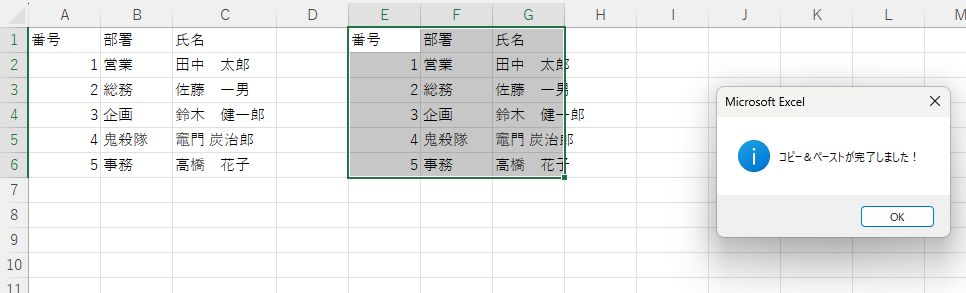
いかがでしたでしょうか。VBAを使えば、毎回手動でコピペしていた作業を自動化することができます。ワンクリックで終了するため業務の効率化することができますので、ぜひ使ってみてください!



コメント